Alpine ist ein auf Ncurses-basierendes Emailprogramm der Universität von Washington. Es lässt sich unkompliziert installieren, auch ohne X-Umgebung von der Shell aus bedienen und ist insbesondere für ältere Computer mit wenig Arbeitsspeicher und Prozessorleistung eine hervorragende Alternative zu grafischen Email-Programmen. Im folgenden möchte ich in wenigen Schritten erklären, wie man Alpine unter Debian installiert und für einen kostenlosen GMX-Account konfiguriert.
1. Schritt: Installation
aptitude install alpine
2. Schritt: Alpine starten
Die Eingabe des Kommandos alpine auf der Konsole startet das Programm. Danach befindet man sich im Hauptmenü.

Mit der Taste "S" gelangt man in das Setup Menü und kann sich dort zwischen verschiedenen Hauptkonfigurationen entscheiden. Um einen Email-Account einzurichten, einfach "C" drücken.
3. Schritt: Email-Account einrichten

Die entscheidenden Zeilen sind die ersten drei und die Zeile "Inbox Path". Unter Personal Name sollte der eigene Name stehen. User Domain ist eine Variable, die Alpine hilft verschiedene Nutzer lokal zuzuordnen und wird an Emails angehängt. Es genügt gmx.de oder den Posteingangsserver von GMX anzugeben. Die Zeile SMTP-Server steht für den Mail-Ausgangsserver, welcher in diesem Fall mail.gmx.net heißen muss.
In der Zeile "Inbox Path" muss der Pfad zum Inbox-Ordner auf dem GMX-Server eingetragen werden, der beim Abruf neuer Emails von Alpine angesteuert wird. Hier muss es
{pop.gmx.net/pop3/user=EURE EMAIL-ADRESSE}inbox
heißen.
4. Schritt: Den Email-Header richtig einrichten

Scrollt man weiter nach unten trifft man irgendwann auf die Zeile "Customized Headers". Dort muss die FROM Zeile richtig ausgefüllt werden, damit GMX das Versenden von Emails akzeptiert. Der Aufbau ist einfach
From: EUER NAME<EURE EMAIL-ADRESSE>
Danke auch an diesen Thread auf debianforum.de, der das Problem mit der From Angabe im Email Kopf gelöst hat.
5. Schritt: Emails verfassen
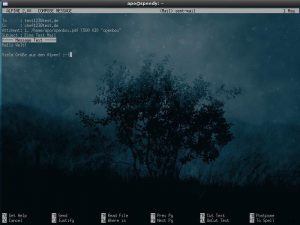
Zurück geht es in das Hauptmenü mit der Taste <>. Dort kann man mit "L" entweder die Emails abrufen oder mit "C" neue Emails verfassen. Ist man in der Zeile "To" und drückt STRG+R, erscheinen weitere versteckte Felder wie z.B. "BCC". Ist man im Feld "Attchmnt" und drückt STRG+J, kann man eine Datei an die Email anhängen. Mit STRG+X wird die Email abgeschickt. Das geht bei GMX aber erst, nachdem die Inbox abgerufen wurde.
Alternativmethode
Noch eine Spur einfacher geht es, wenn man nicht auf den SMTP-Server von GMX angewiesen ist und z.B. auch noch Googlemail benutzt. Als Vorbereitung muss die Option "Enable Incoming Folders Collection" im Setup Menü aktiviert sein und Alpine einmal neu gestartet werden. Um mehrere Accounts anzulegen und alle Mails über Googlemail zu verschicken, geht man danach so vor:
- Im Setup Menü trägt man nun als SMTP-Server smtp.googlemail.com ein. Alle anderen Optionen kann man sich sparen.
- Danach geht es wieder zurück in das Hauptmenü und mit "L" in die Ordneransicht.
- In Incoming Message Folders einfach "a" drücken und neue Inbox-Ordner für jeden eurer Accounts hinzufügen.
- In der Abfrage "Name of server to contain added folder" muss für IMAP bei Googlemail folgendes stehen:
imap.googlemail.com/ssl/user=EUER ACCOUNTNAME@googlemail.com
- Mit Enter bestätigen und bei Folder on... to add: inbox schreiben. Als Nickname kann man sich danach einen beliebigen Namen für den Account ausdenken.
- Um das Accountpasswort nicht jedes mal neu eingeben zu müssen, genügt es im HOME-Verzeichnis, dort wo auch die Datei .pinerc liegt,
touch .pine-passfile
einzugeben. Die Passwörter werden anschließend in .pine-passfile schwach verschlüsselt gespeichert.
Noch eine Möglichkeit
Marlon hat mir am 22.08.2012 noch diesen Tipp per E-Mail zugeschickt.
Möchte man auf mehrere Postfächer mit Alpine zugreifen, so ist dies mit ein paar einfachen Handgriffen möglich:
Wie gewohnt gelangt man, wenn man S im Hauptmenü drückt, ins Setup und über C in die Konfiguration. Unter 'Advanced User Preferences' muss man nun die Option 'Expose Hidden Config' auswählen und danach findet man weiter unten die 'Normally hidden configuration options'. Die erste Option ist gleich 'Incoming Folders' und hier können weitere Postfächer angegeben werden.
Die Syntax lautet wie folgt (ohne () ):
(Ordner-Name in der Folder-List) {(Server)/(Verschlüsselung)/user=(E-Mailadresse)}INBOXZum Schluss
Alpine bietet noch sehr viel mehr Optionen, darunter z.B. auch Filter und Signaturen. Alle grundlegenden Einstellungen kann man auch in der versteckten Datei .pinerc im Homeverzeichnis vornehmen. Das einzige was bei Alpine fehlt, ist die Möglichkeit Emails mit GnuPG zu verschlüsseln. Das Projekt Topal-Alpine versucht hier Abhilfe zu schaffen. Testen konnte ich es bisher noch nicht. Weitere Ideen zur Konfiguration habe ich hier veröffentlicht.
Übrigens...laut Wikipedia nutzt Linus Torvalds Alpine als Email Client!

6 Replies to “Alpine in fünf Minuten”